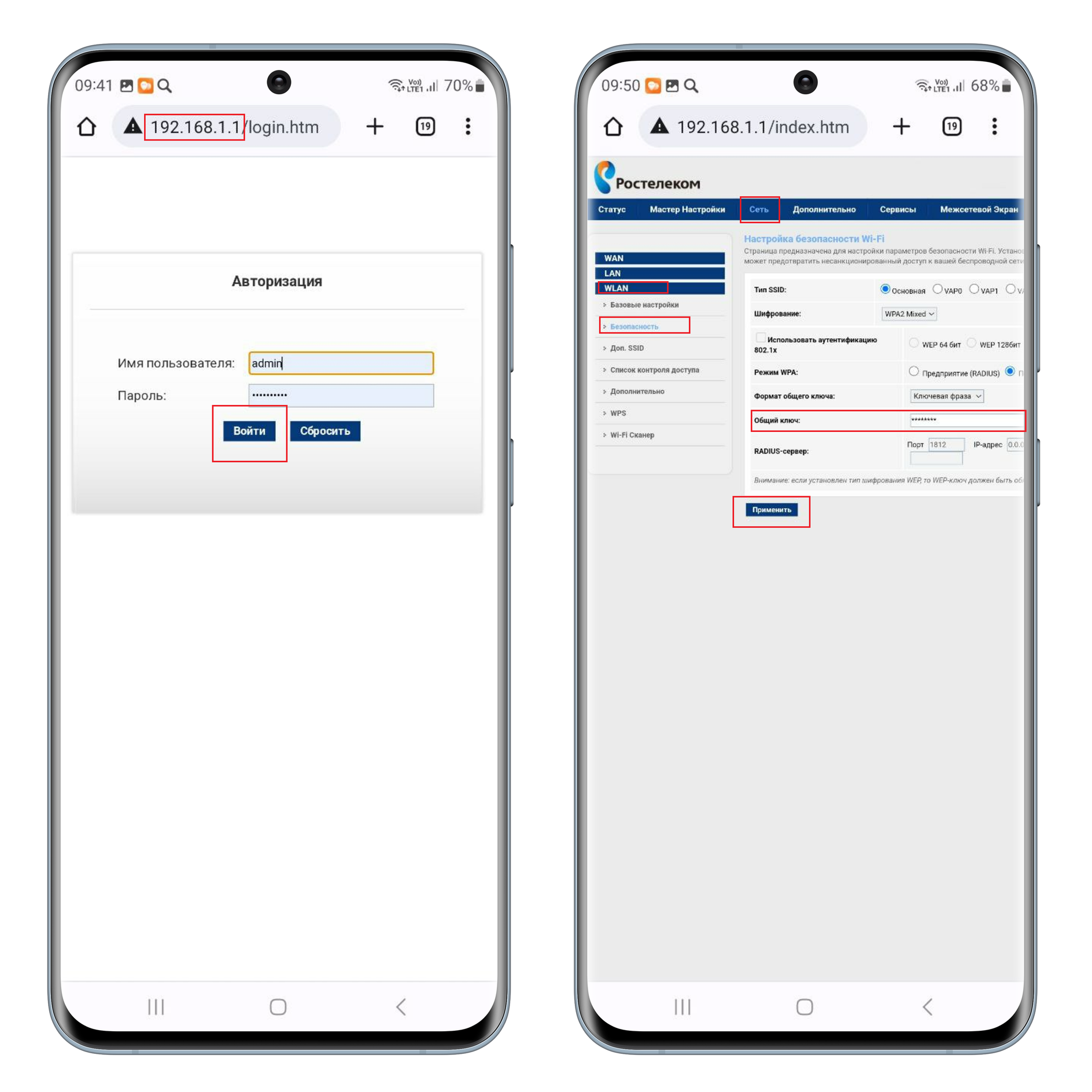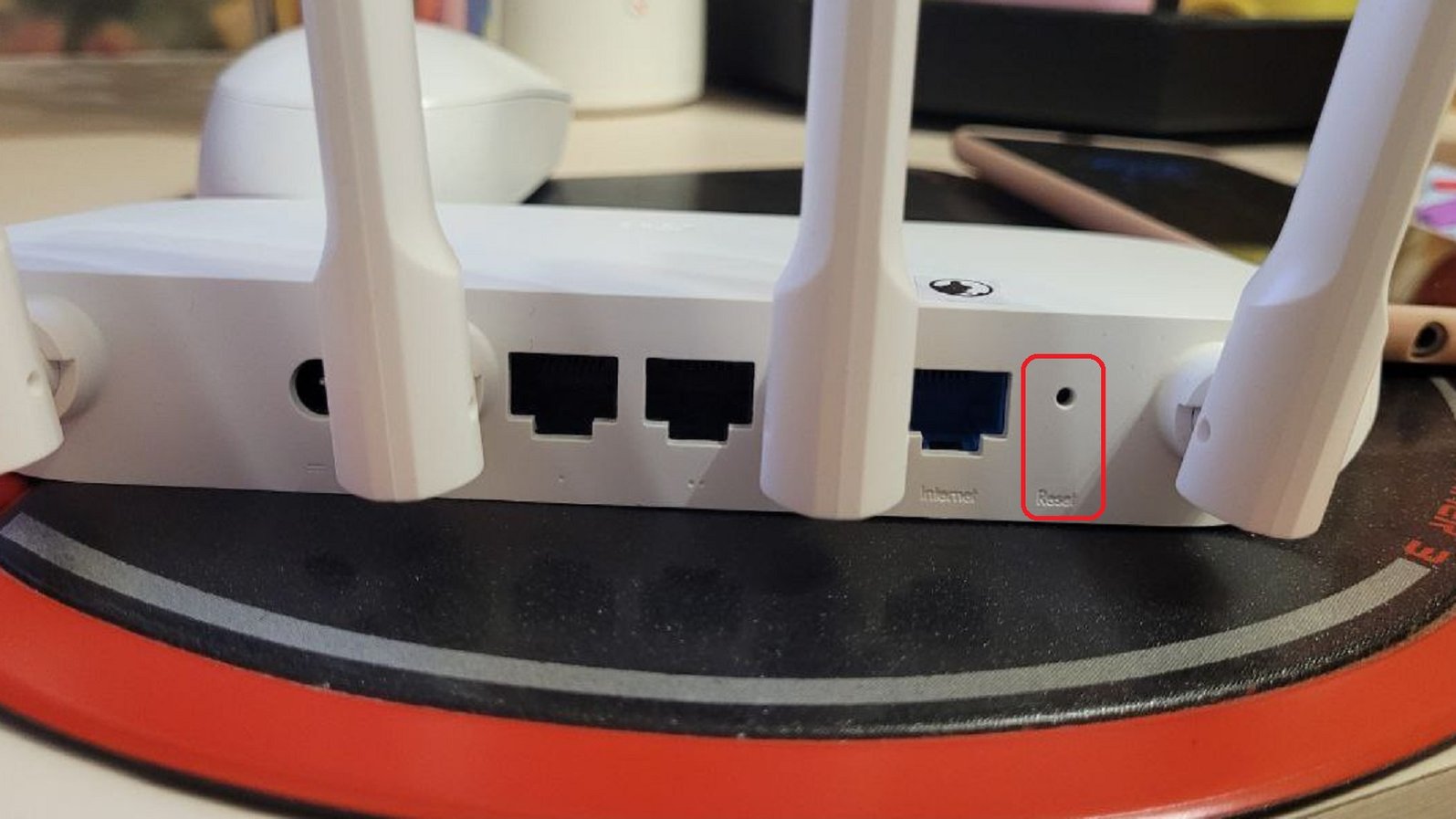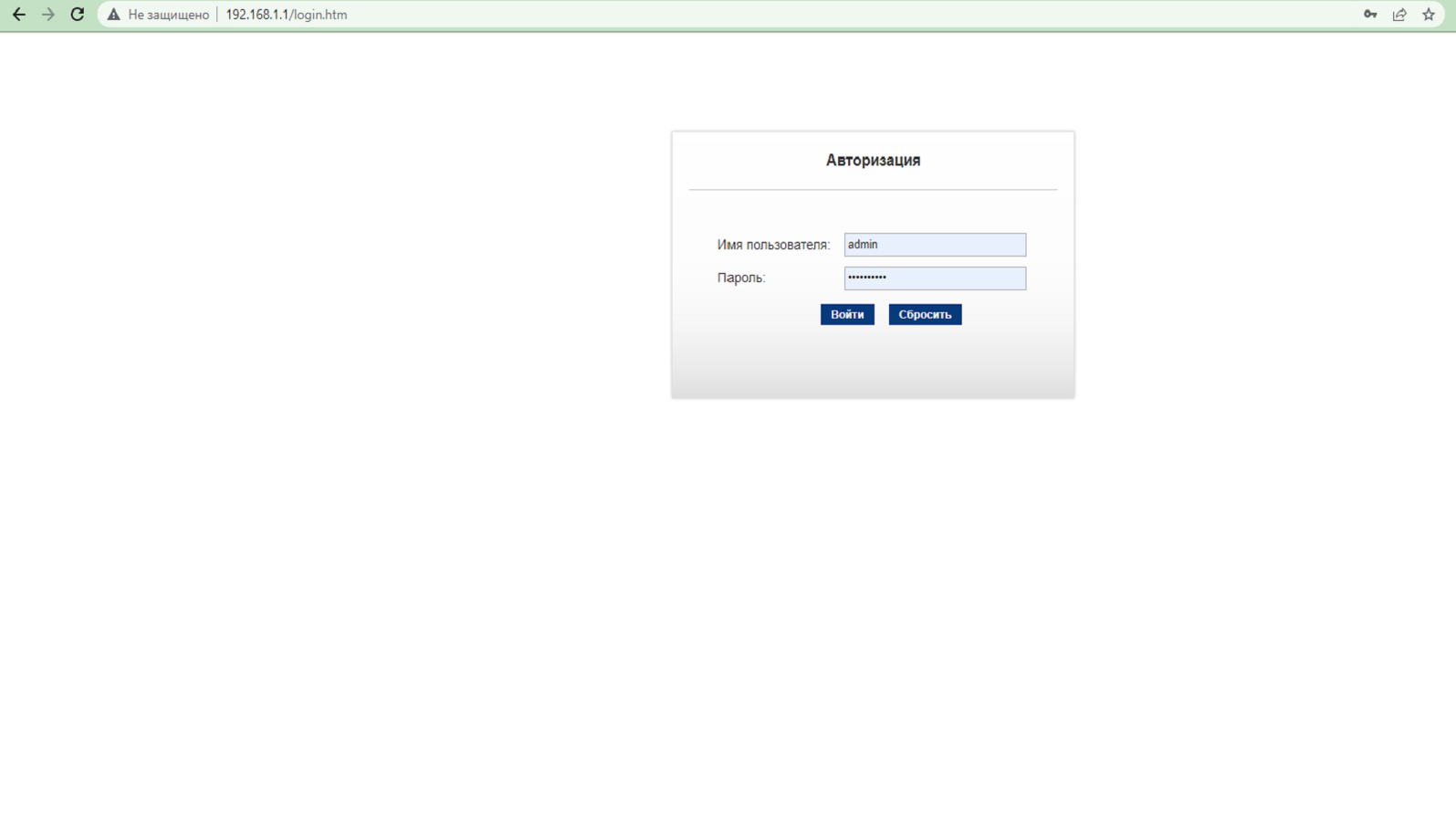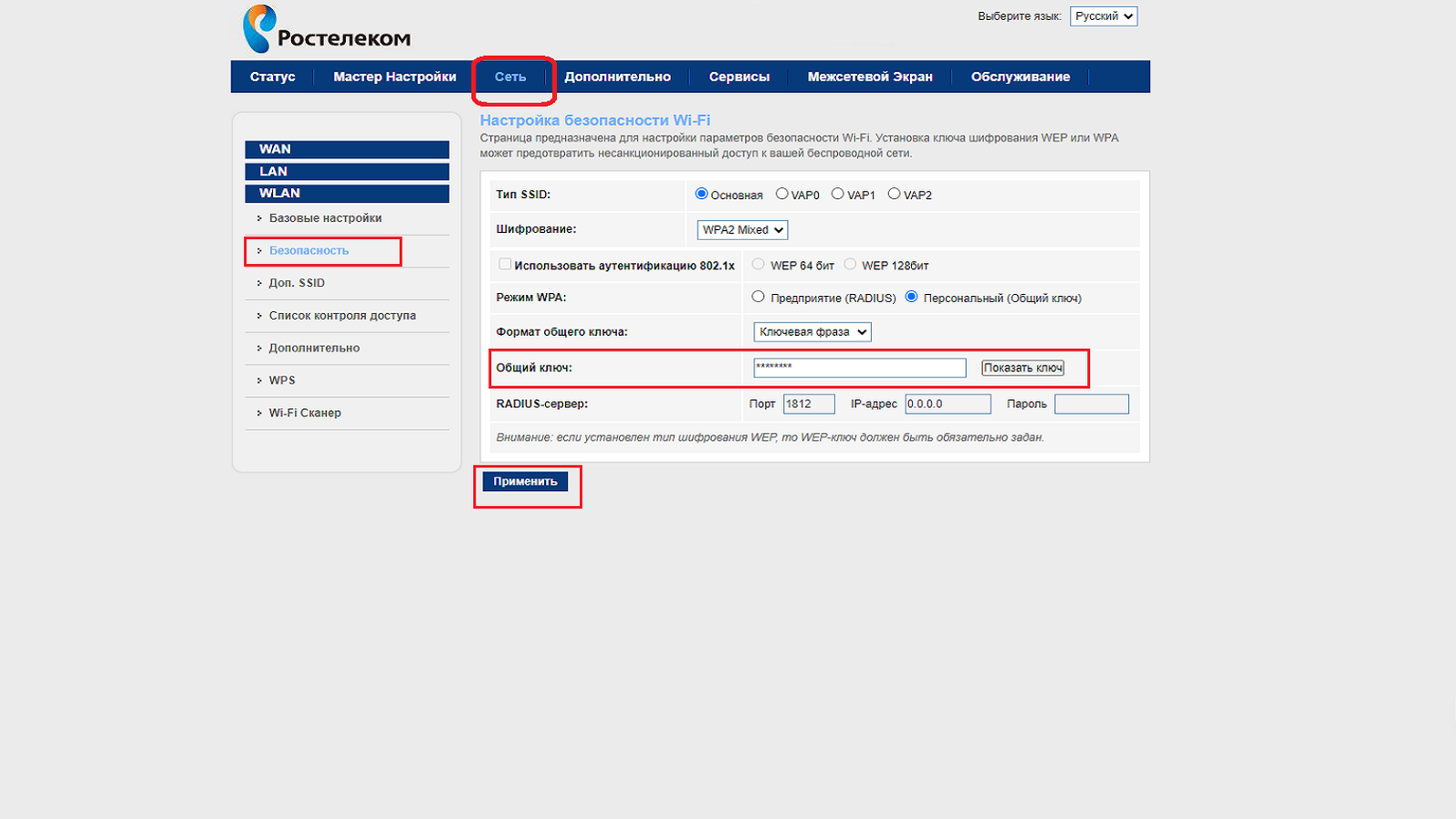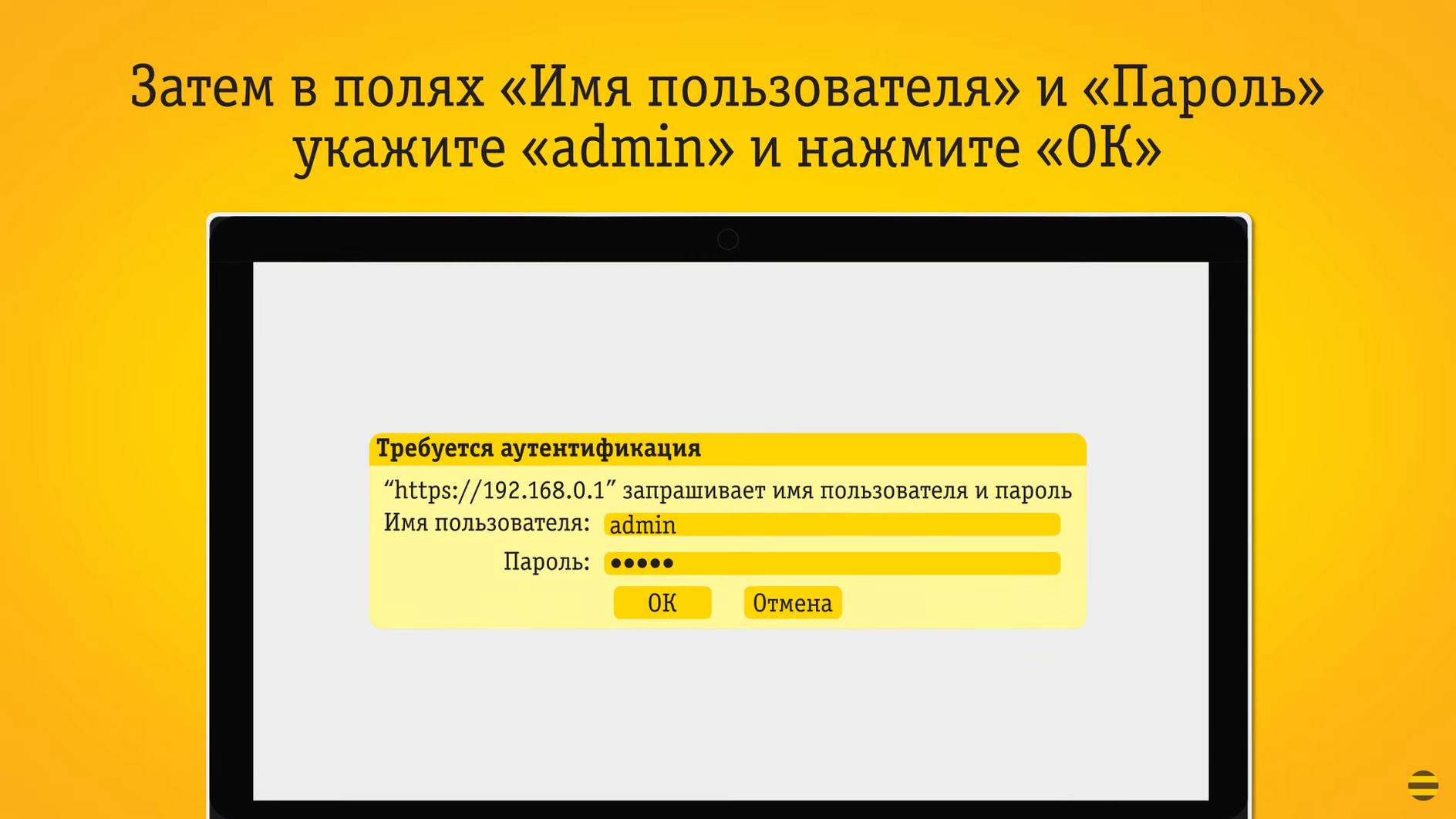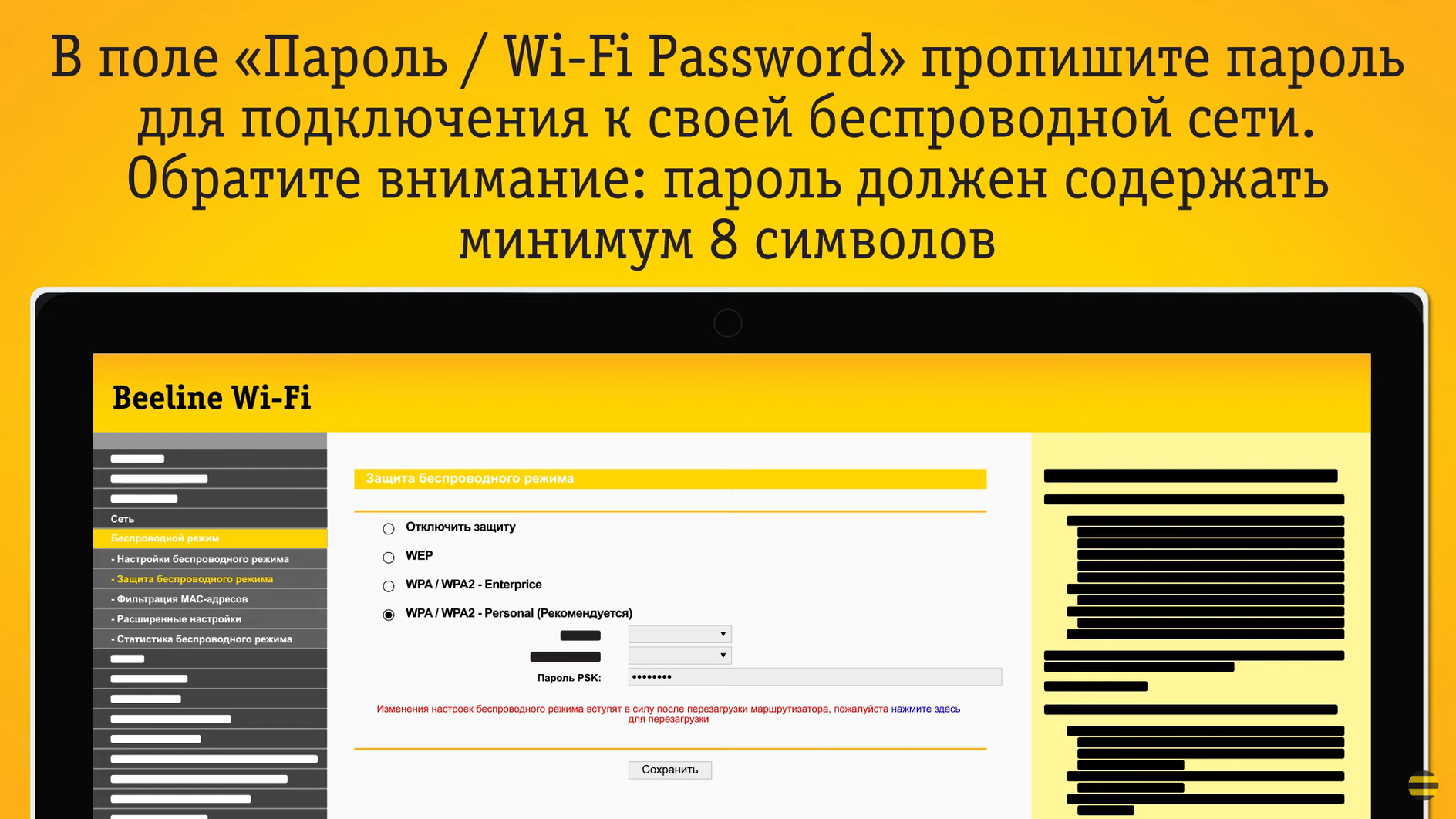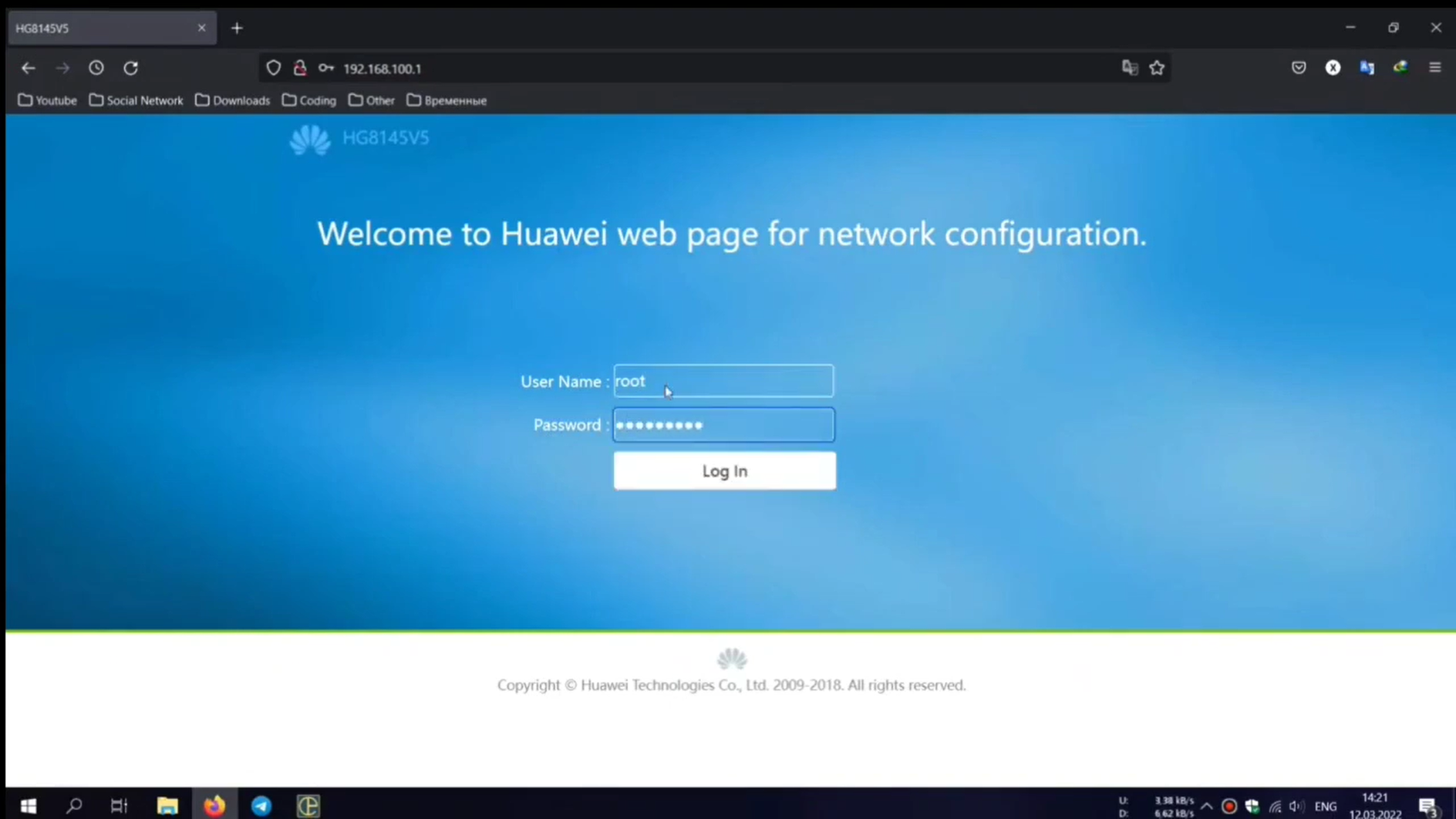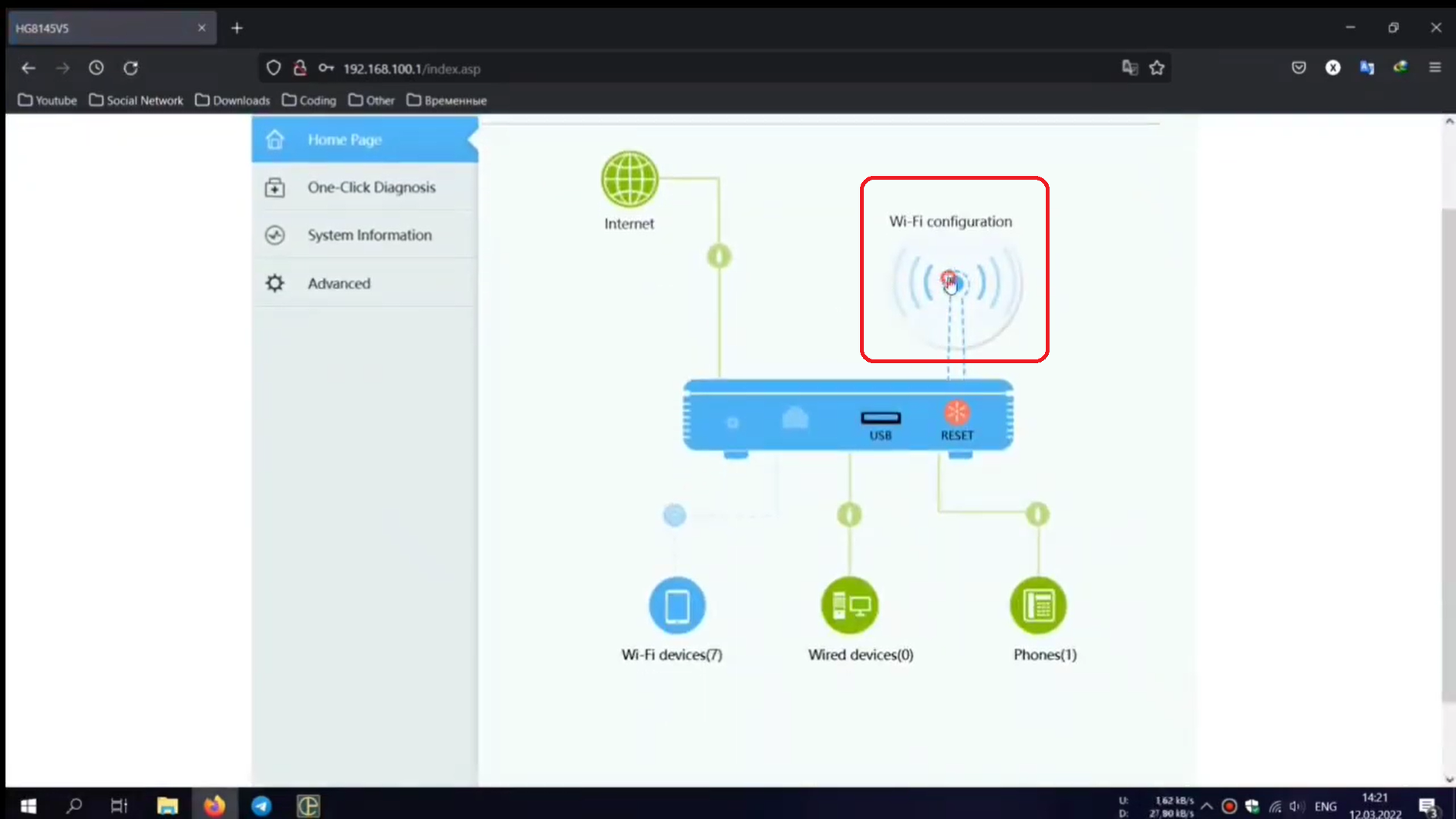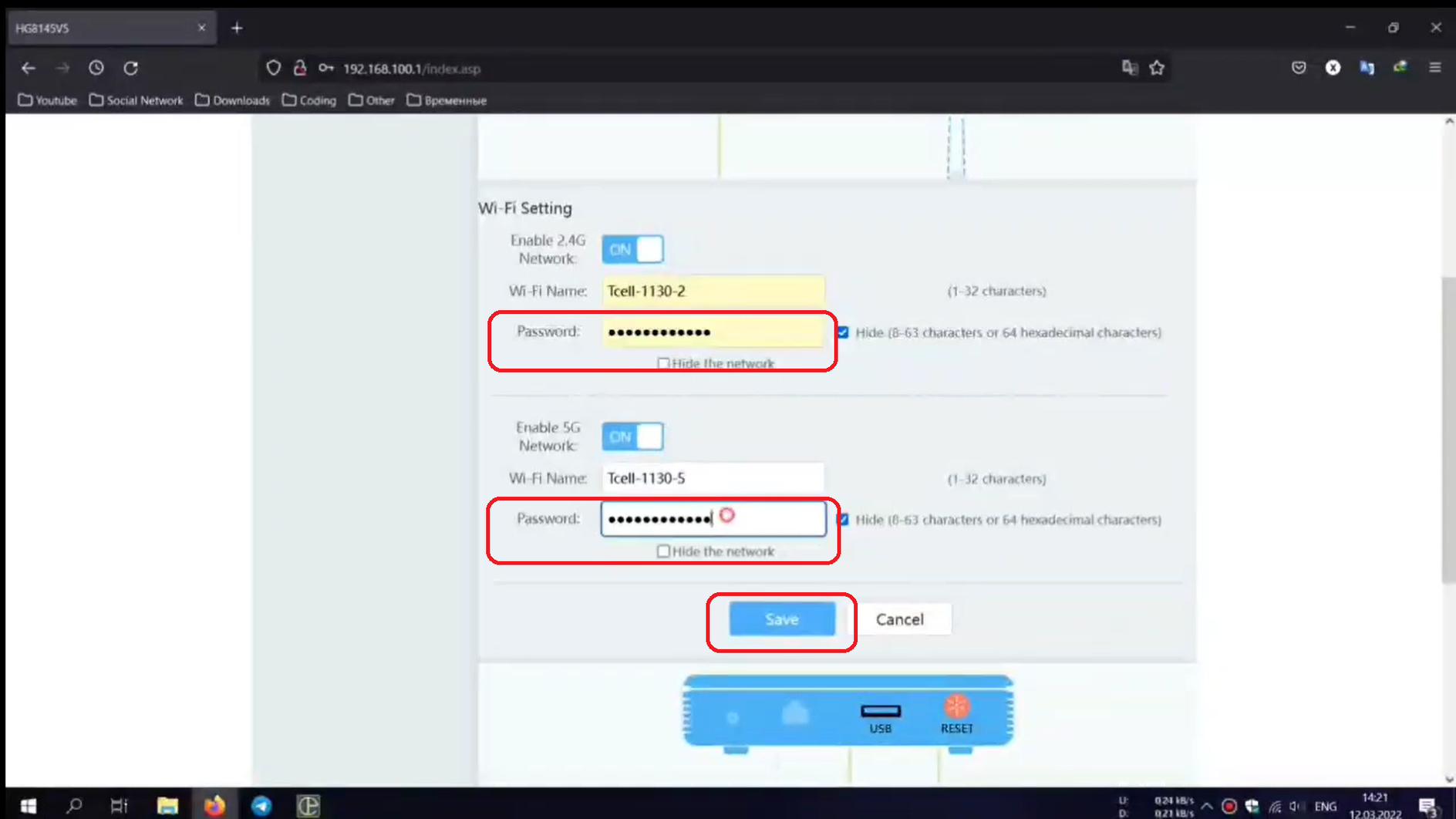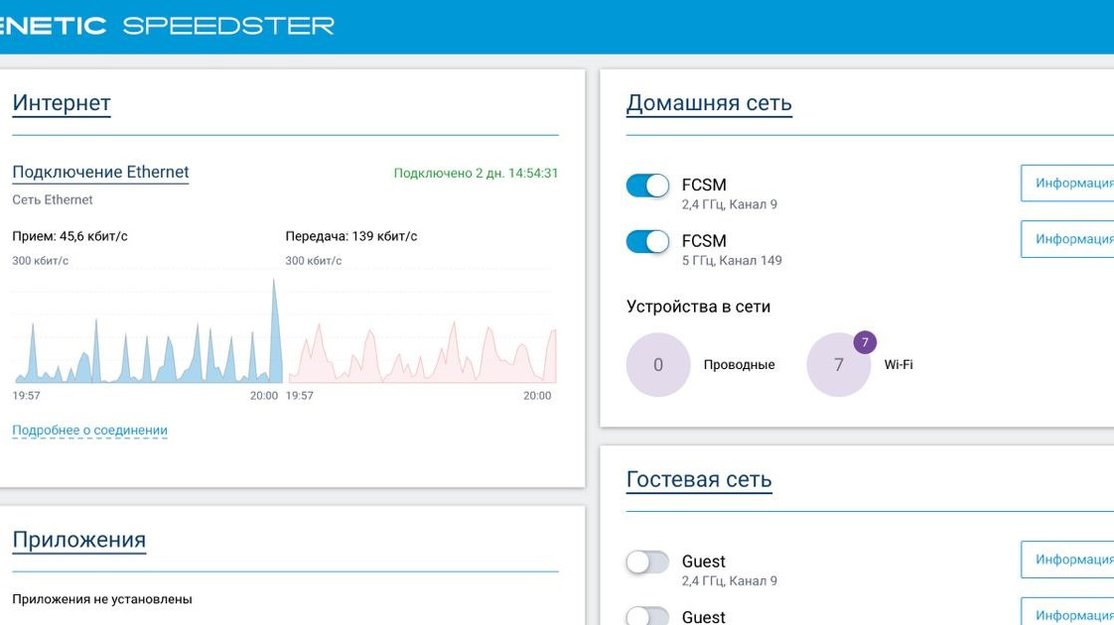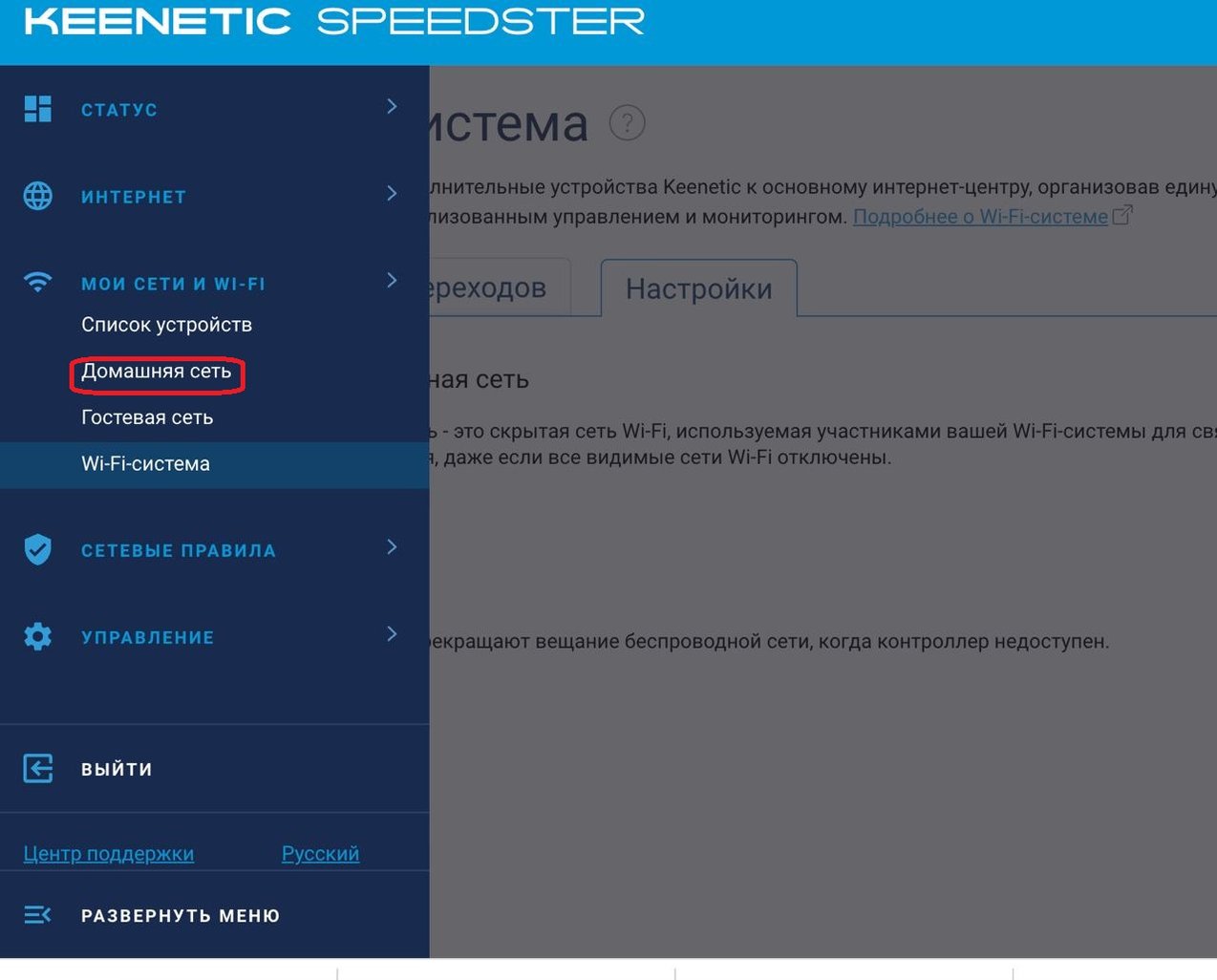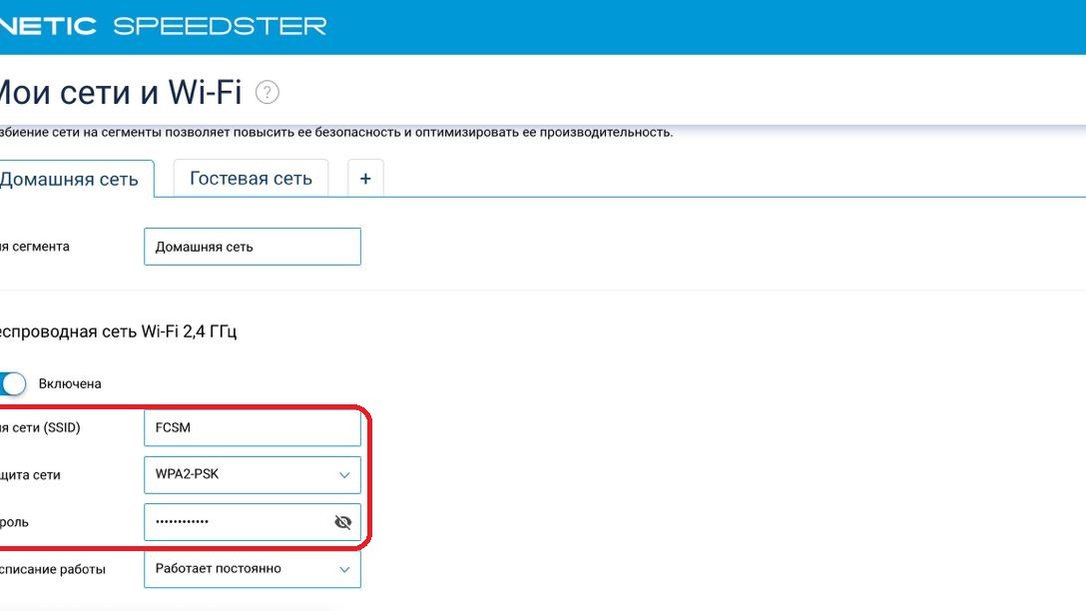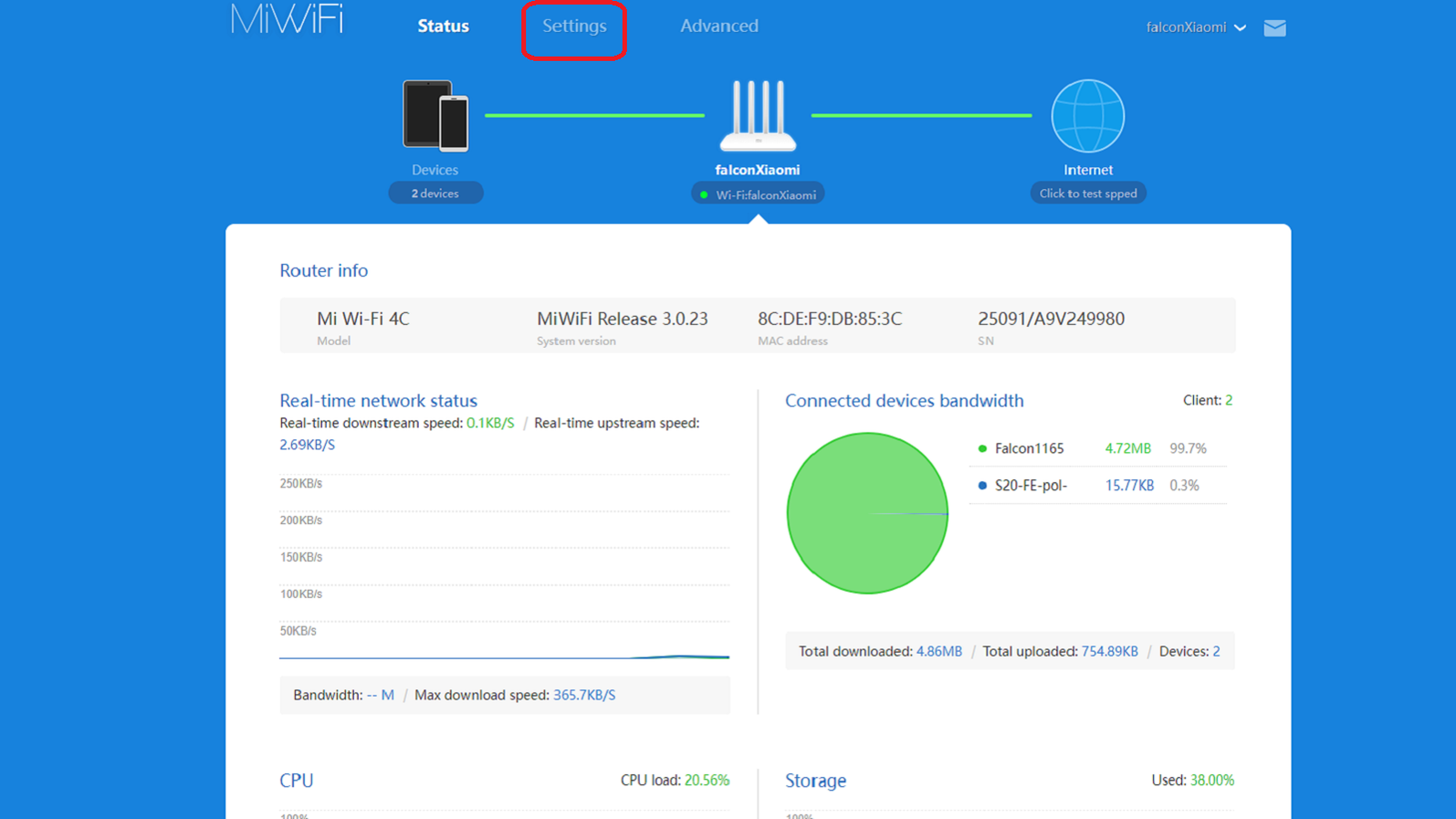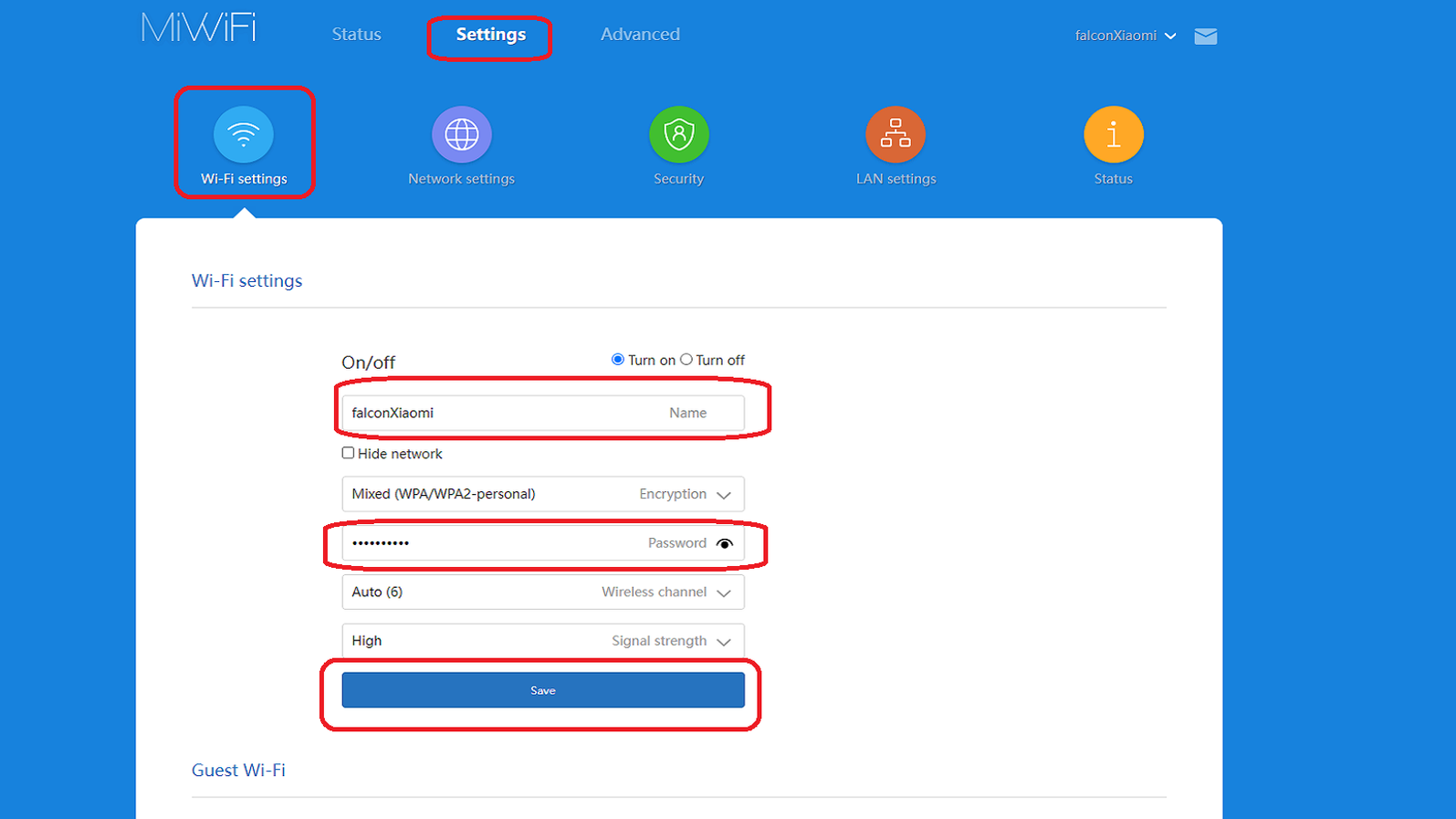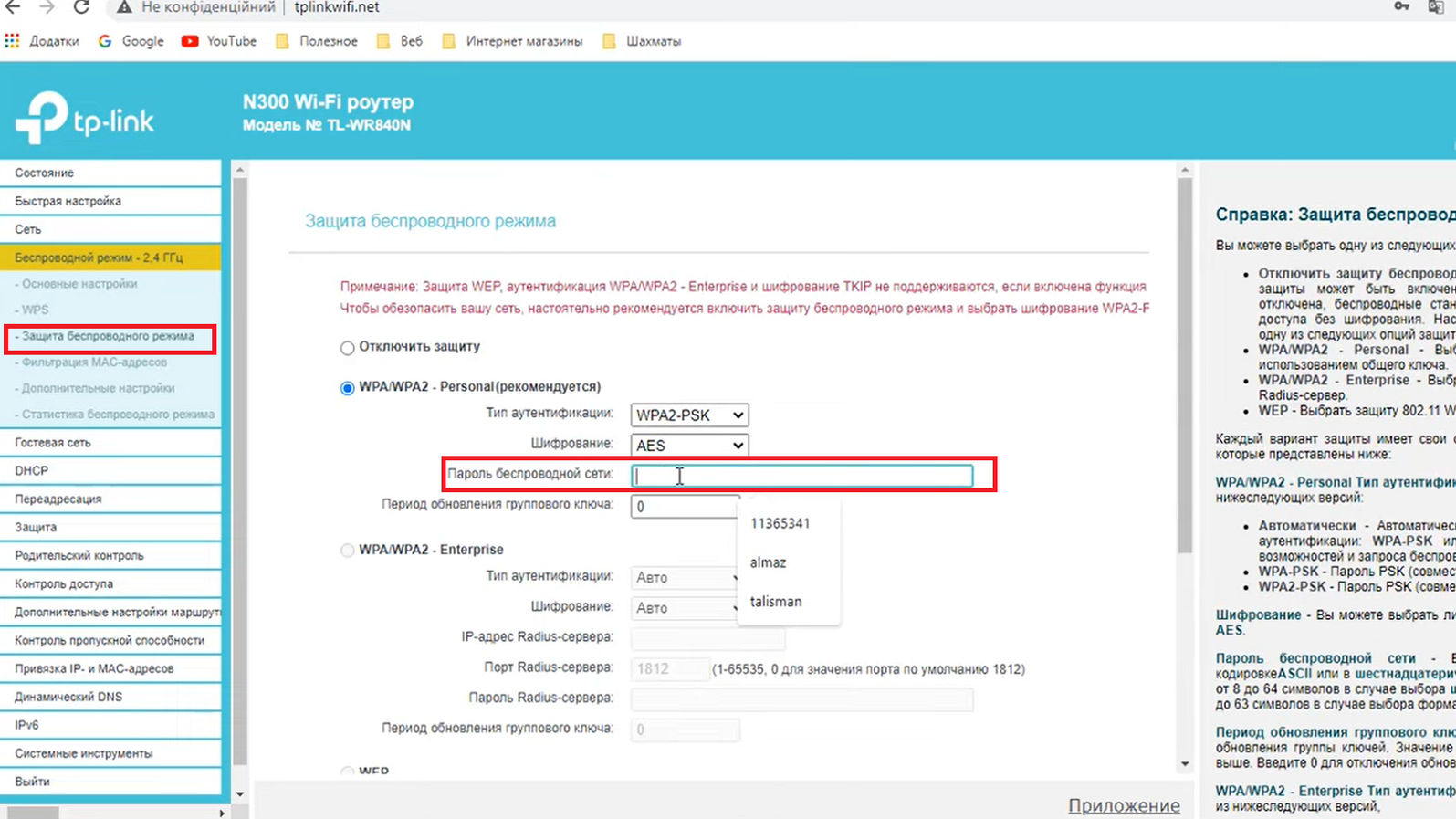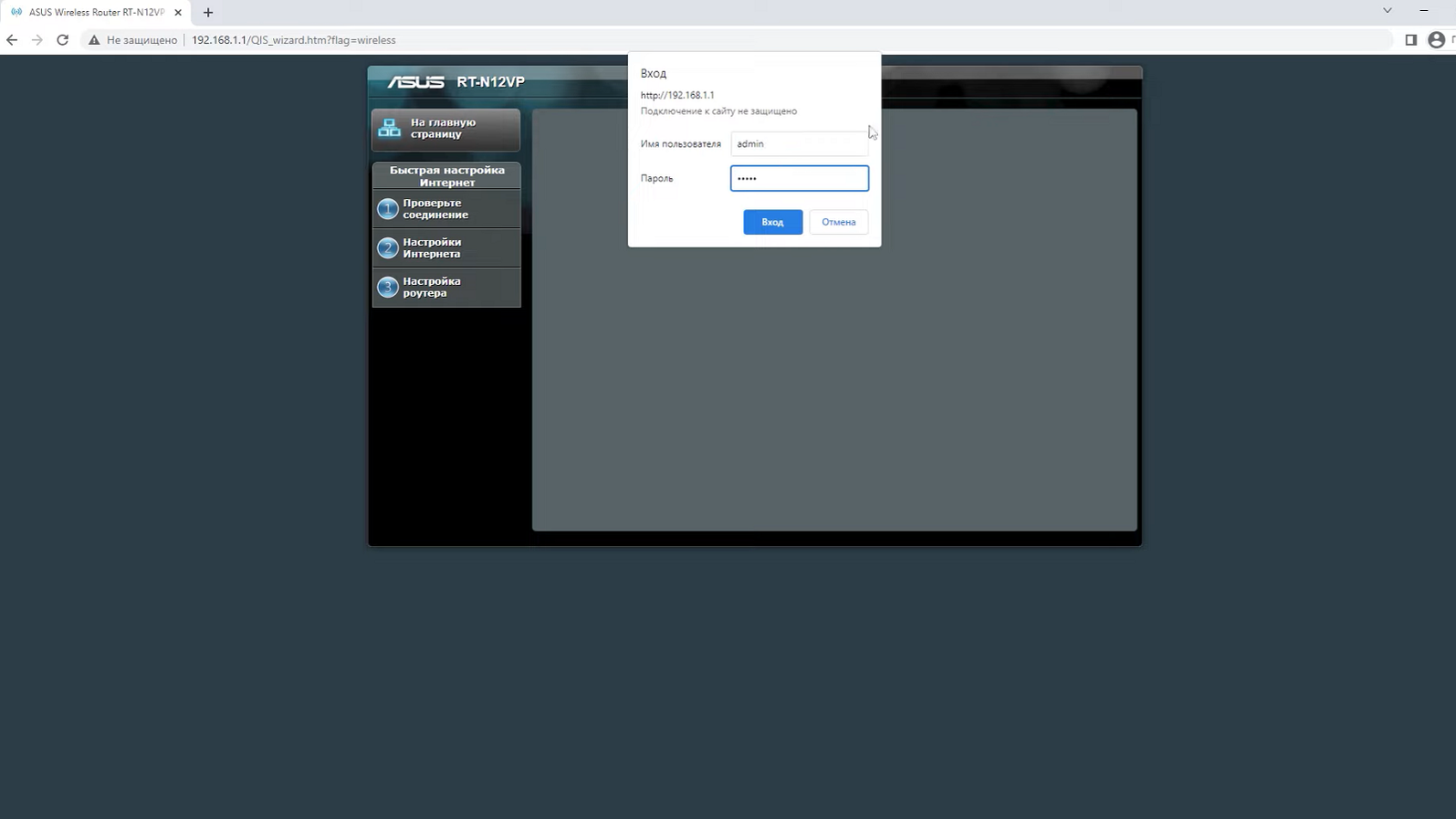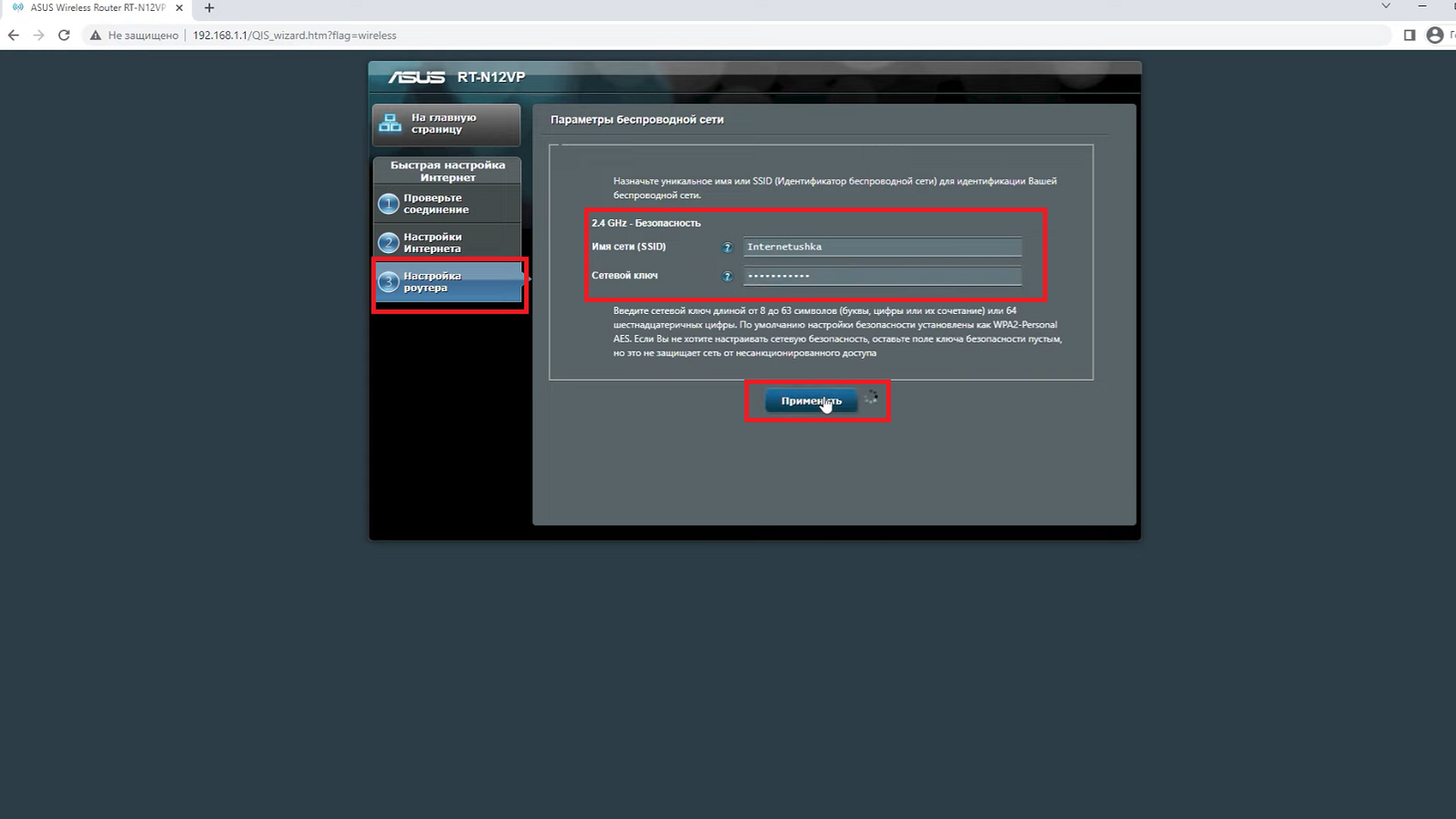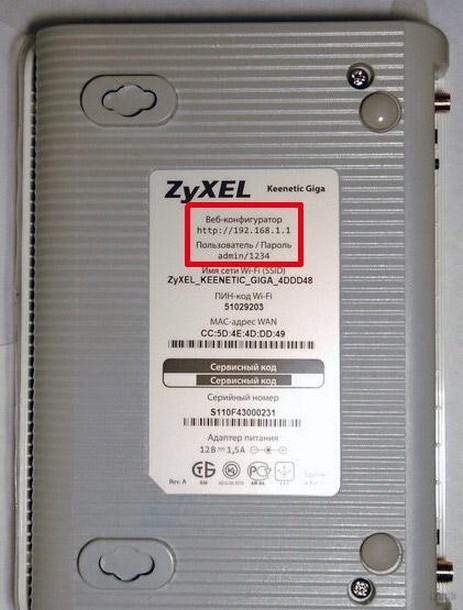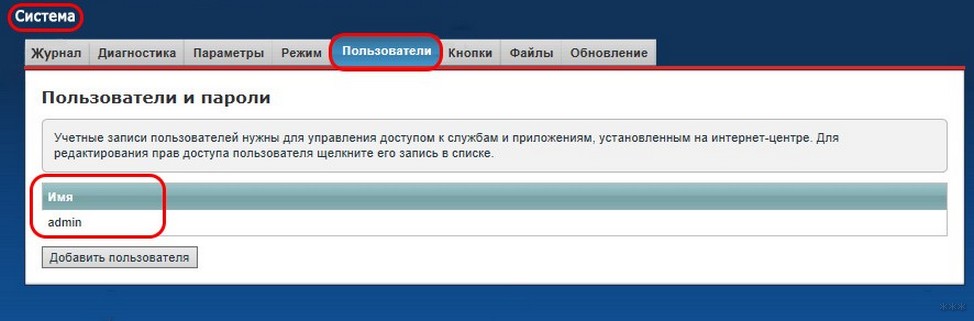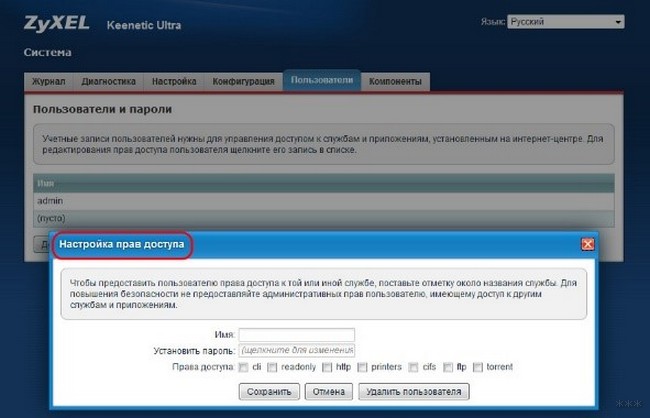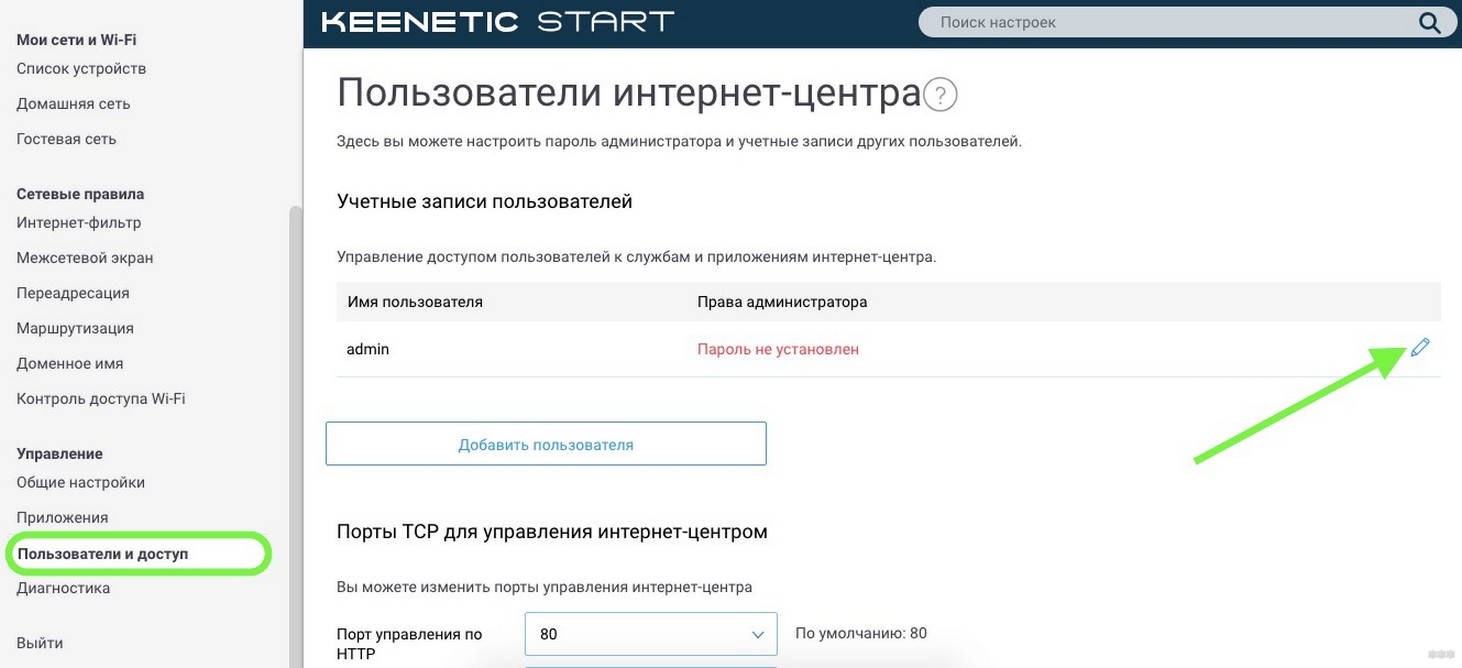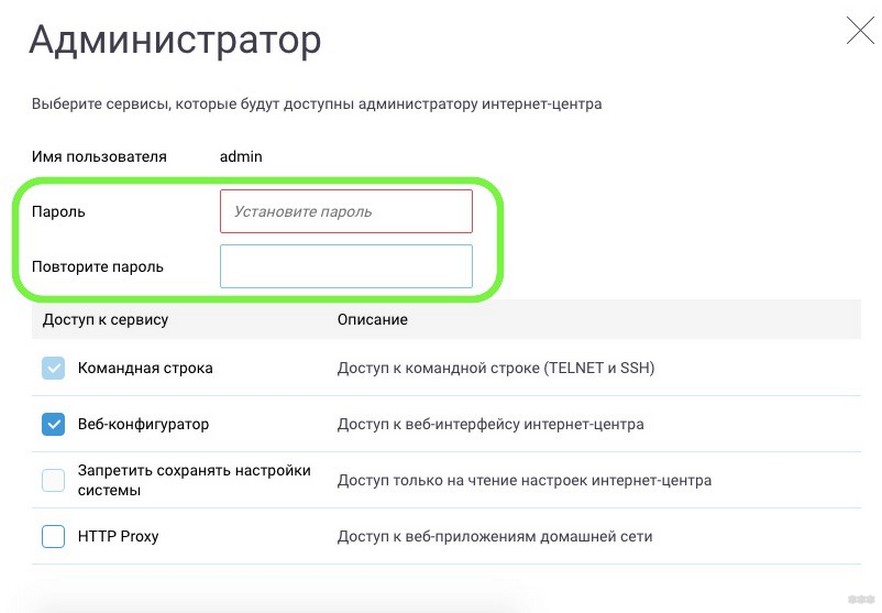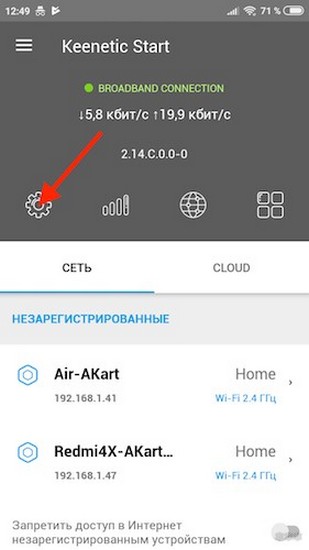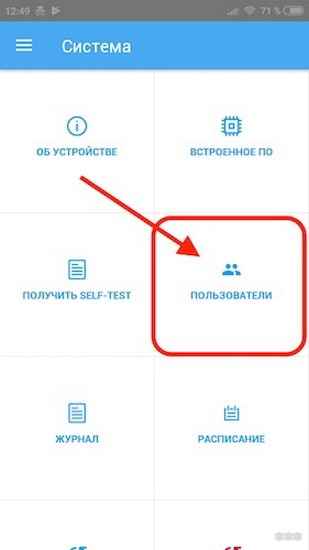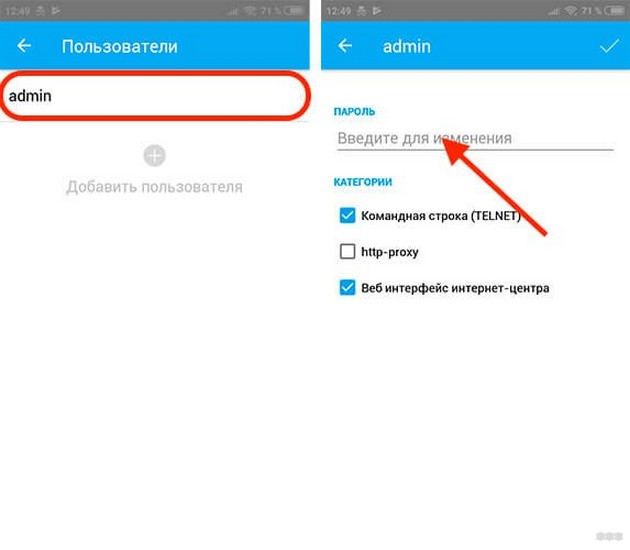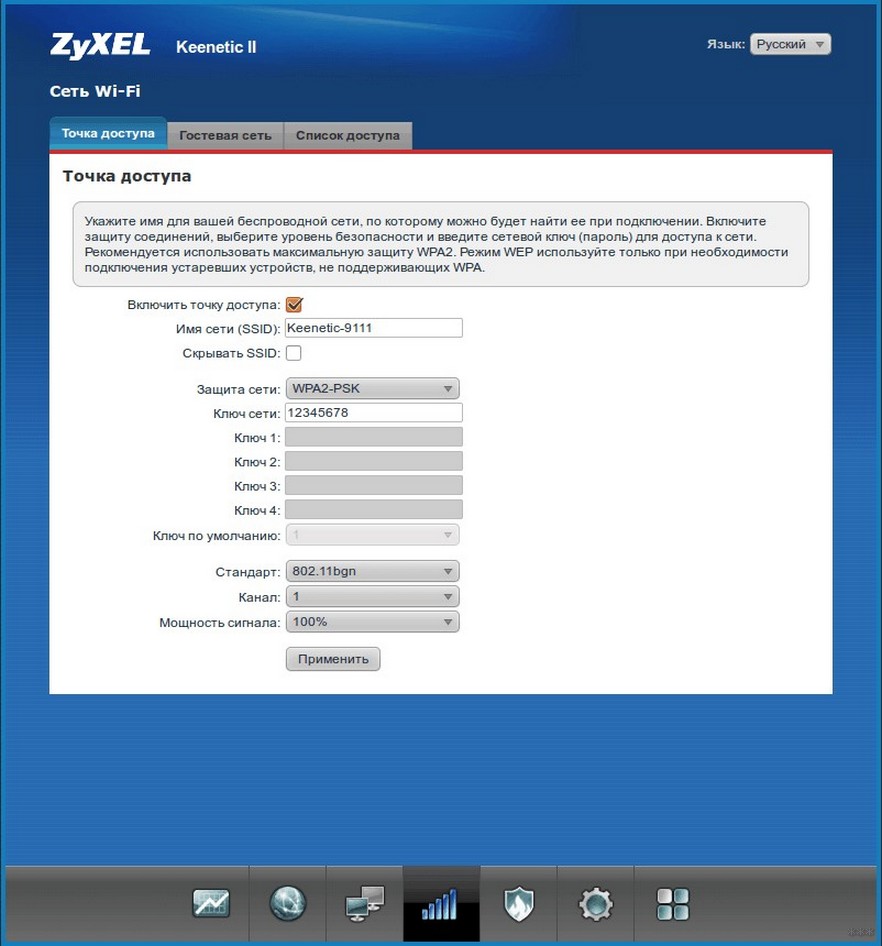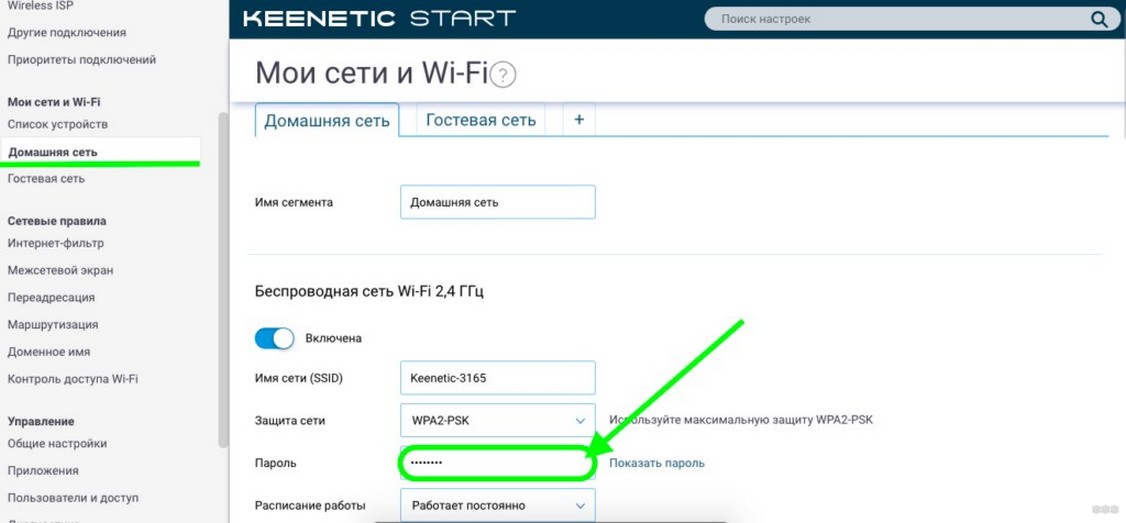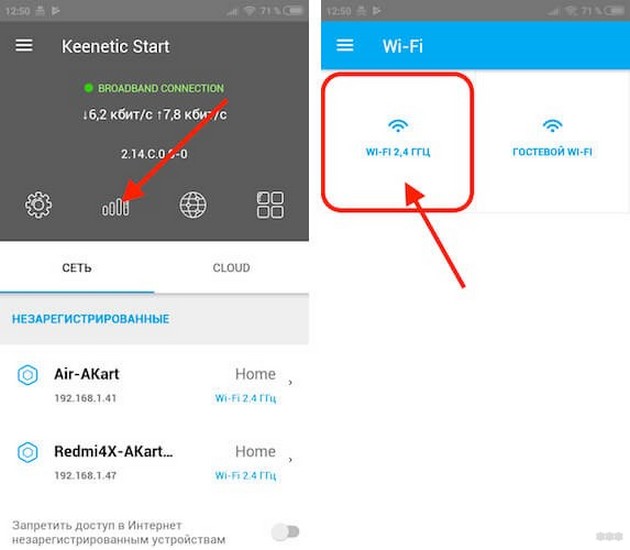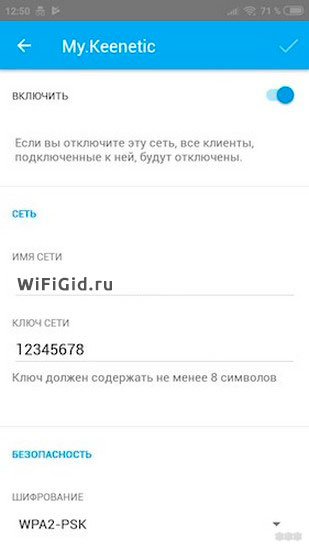- Как поменять пароль на роутере
- Как поменять пароль на роутере: пошаговая инструкция для всех моделей
- Как поменять пароль роутера на компьютере:
- Как на роутере поменять пароль с телефона
- Как поменять пароль на роутере если забыл пароль от админки
- Смена пароля на роутере: инструкции для популярных моделей
- Как поменять пароль на роутере Ростелеком
- Как поменять пароль на роутере Билайн
- Как поменять пароль на роутере HUAWEI ONT
- Как поменять пароль на роутере Keenetic Speedster (KN-3012)
- Как поменять пароль на роутере Xiaomi Mi WI-Fi Router 4A
- Как поменять пароль на роутере TP-Link (WR 840 N)
- Как поменять пароль на роутере ASUS (RT N12)
- Это тоже интересно:
- Как поменять пароль на роутере ZyXEL Keenetic: быстро и просто!
- Зачем нужно?
- Восстановление и смена
- Как войти в веб-интерфейс?
- Старая оболочка
- Новая прошивка
- Мобильное устройство
- Защита беспроводной сети
- Старая оболочка
- Новая прошивка
- Мобильное приложение
Как поменять пароль на роутере
Пароль от роутера — ваш цифровой барьер на пути к безопасности домашней сети и всех подключенных к ней устройств. Получив доступ к сетевому ключу, кто-угодно сможет использовать ваш Wi-Fi без абонентской платы, а также узнать, какие сайты вы посещаете. Как поменять пароль на Wi-Fi роутере и сохранить свою конфиденциальность, расскажем в этой статье.
Не секрет, что большинство современных роутеров имеют стандартные учетные данные, которые можно легко подобрать. Этим рано или поздно могут воспользоваться ваши соседи или, того хуже, — злоумышленники. Используя уязвимость в прошивке, хакеры смогут поменять пароль, зайти в роутер и сделать так называемую DNS-подмену, чтобы перехватить трафик и направить его на скомпрометированный DNS-сервер с вредоносными сайтами.
Если повезет, то «непрошенных гостей» удастся распознать по падению скорости интернета или периодическому «отваливанию» домашних устройств. Однако заметить такое можно не всегда. Поэтому советуем периодически проверять свой роутер на одном из специальных сервисов, который вовремя определит уязвимость домашней сети. Второй совет — использовать более сложный пароль и менять его хотя бы раз в несколько месяцев. Как поменять пароль на Wi-Fi роутере, расскажем ниже.
Как поменять пароль на роутере: пошаговая инструкция для всех моделей
Для смены пароля вам понадобится:
- Подключенный к интернету роутер.
- Компьютер, подключенный к роутеру беспроводным путем или кабелем.
- Данные для входа в админ-панель (ip-адрес вашего поставщика интернет, а также логин и пароль).
- Актуальная версия браузера.
Как поменять пароль роутера на компьютере:
- Чтобы поменять пароль на роутере через компьютер, откройте любой браузер и введите в адресной строке IP-адрес для входа в админ-панель. Чаще всего это 192.168.0.1 или 192.168.1.1, но в зависимости от производителя и поставщика интернет-услуг адрес может быть и другим. Узнать точные цифры вы сможете на этикетке, расположенной в нижней части устройства, или в его сопроводительных документах. Там же, как правило, находятся ваш логин и пароль для входа в админку.
- После входа в веб-интерфейс маршрутизатора, необходимо отыскать раздел с одним из названиев: Wireless (Настройка LAN), Сеть Wi-Fi или Беспроводная сеть, а затем ввести в поле «Пароль» (Ключ сети) новые данные. После применения новых настроек вам останется лишь переподключить все ваши беспроводные устройства с использованием новой комбинации.
Как на роутере поменять пароль с телефона
Поменять пароль на роутере через телефон Android так же просто, как и на компьютере, ведь все действия по смене сетевого ключа будут практически идентичными.
- Открываем любой из доступных вам браузеров и вводим в его строке IP-адрес, указанный на стикере под маршрутизатором.
- На странице авторизации веб-интерфейса вводим логин и пароль от админ-панели.
- Находим здесь один из разделов: «Сеть →Безопасность», «Настройка беспроводного режима» или «Wi-Fi Configuration»
- Меняем сетевой ключ на новый.
Как поменять пароль на роутере если забыл пароль от админки
Если данные от админ панели с этикетки не подходят, скорее всего, они были изменены кем-то до вас, например, если вы покупали устройство с рук. В этом случае можно сбросить настройки специальной кнопкой «Reset» на корпусе устройства (чаще всего она расположена на его тыльной стороне). После этого имя и пароль роутера снова будут совпадать с данными на стикере.
Смена пароля на роутере: инструкции для популярных моделей
Для наглядности покажем, как изменить сетевой ключ Wi-Fi на некоторых популярных моделях маршрутизаторов.
Как поменять пароль на роутере Ростелеком
Перед тем, как поставить пароль на роутер Ростелеком, нам необходимо попасть в его веб-интерфейс. Для этого:
- Вводим IP-адрес в адресной строке браузера, затем вбиваем данные для входа в админ панель.
- После входа в админку, переходим в раздел «Сеть» и на боковой панели открывшегося интерфейса жмем «WLAN»→ «Безопасность».
- В строке «Общий ключ» меняем текущую комбинацию на новую, а затем жмем кнопку «Применить».
Как поменять пароль на роутере Билайн
Чтобы поменять пароль на маршрутизаторе от Билайн:
- Подключитесь к маршрутизатору беспроводным путем или кабелем и перейдите в его веб-панель с помощью данных для входа: логина и пароля. По умолчанию пароли роутеров Билайн «admin/admin».
- Выберите раздел «Беспроводной режим» и перейдите в пункт «Настройка беспроводного режима» (WLAN Settings).
- В поле «Имя сети» (SSID) укажите название вашей Wi-Fi сети. Это имя будет отображаться в списке сетей при подключении.
- Нажмите «Сохранить».
- Перейдите в пункт «Защита беспроводного подключения» и в поле «Пароль PSK» введите ваш новый сетевой ключ (минимум 8 символов)
- Нажмите сохранить.
- Ваш новый сетевой ключ активирован, применяйте его при последующем подключении к сети WI-FI.
Как поменять пароль на роутере HUAWEI ONT
Как установить пароль на роутеры HUAWEI:
- Перейдите по IP-адресу, указанному на стикере в нижней части вашего маршрутизатора. На роутерах компании HUAWEI обычно это 192.168.100.1.
- В окне авторизации введите логин и пароль от админ панели.
- Нажмите кнопку «Log in».
- В новом окне перейдите в раздел «Home Page».
- На экране появится пиктограмма с изображением маршрутизатора и подключенных к нему устройств.
- Нажмите кнопку «Wi-Fi Configuration».
- Так как у роутера две сети в разных частотах (2, 4 и 5 ГГц), вы можете указать два разных имени и пароля для каждой из них.
Как поменять пароль на роутере Keenetic Speedster (KN-3012)
Чтобы поменять пароль в настройках роутера Keenetic:
- Введите в адресной строке браузера IP-адрес роутера — 192.168.1.1, чтобы попасть в его интерфейс
- Введите логин и пароль для входа, который указан на стикере в нижней части корпуса вашего роутера.
- Войдя в веб-интерфейс маршрутизатора, выберите значок «Wi-Fi» в левой части экрана.
- Откройте пункт «Домашняя сеть».
- После этого в строке с соответствующим названием можно поменять пароль на роутере и сохранить настройки. Помните, что длина сетевого ключа должна составлять не менее 8 символов.
Как поменять пароль на роутере Xiaomi Mi WI-Fi Router 4A
Как поменять пароль от cети Wi-Fi на роутерах Xiaomi:
- Чтобы попасть в админ-панель устройств Xiaomi, откройте любой браузер и введите в его адресной строке IP-адрес 192.168.31.1 (либо перейдите по адресу miwifi.com), и нажмите клавишу Enter.
- Перейдите в раздел «Settings» → «Wi-Fi Settings».
- В строке «Password» укажите ваш новый сетевой ключ.
- Нажмите кнопку «Save», чтобы сохранить настройки.
Как поменять пароль на роутере TP-Link (WR 840 N)
Как сменить пароль на роутере TP-Link:
- В адресной строке браузера введите IP-адрес роутера — 192.168.1.1 (192.168.0.1) или tplinklogin.net (tplinkwifi.net).
- В меню слева выберите раздел «Беспроводной режим».
- Выберите подраздел «Защита беспроводного режима».
- В строке «Пароль беспроводной сети» впишите ваш новый сетевой ключ и примените настройки нажатием кнопки «Сохранить» в нижней части окна.
Как поменять пароль на роутере ASUS (RT N12)
Чтобы поменять имя и пароль роутера Asus:
- Введите в адресной строке браузера IP-адрес роутера — 192.168.1.1, чтобы попасть в его админ-панель.
- В меню слева выберите «Настройки роутера».
- В строке «Имя сети (SSID)» введите название вашей сети.
- В строке «Сетевой ключ» введите ваш новый сетевой ключ.
- Сохраните настройки нажатием кнопки «Применить».
Смена пароля на роутере — важный шаг на пути к безопасности вашей домашней сети. Тем более, что сделать это совсем не сложно. Не смотря на то, что интерфейсы админ панелей большинства поставщиков интернет оборудования отличаются, шаги по изменению настроек Wi-Fi для большинства маршрутизаторов остаются практически одинаковыми. Надеемся, что после прочтения нашей инструкции вы убедились в этом лично.
Это тоже интересно:
Как поменять пароль на роутере ZyXEL Keenetic: быстро и просто!
После первого входа в веб-интерфейс роутера, где осуществляется его конфигурация, производители маршрутизаторов рекомендуют установить или поменять пароль для защиты настроек. Рассмотрим, как поменять пароль на роутере Zyxel Keenetic, а также сбросить его, если забыли.
Зачем нужно?
Одна из защитных мер по улучшению безопасности домашней или небольшой корпоративной сети – защита конфигурации маршрутизатора. На первом месте стоят устройства, поддерживающие изменение конфигурации посредством смартфона. Почти любой сможет подключиться к роутеру посредством Wi-Fi и перенастроить его.
На практике же случаи взлома домашних сетей встречаются настолько редко, что игнорирование рекомендации почти никогда не оборачивается пользователям обратной стороной медали.
Восстановление и смена
Способов сменить пароль на маршрутизаторе Keenetic от Zyxel несколько, а потому рассмотрим все.
Как войти в веб-интерфейс?
Первым делом потребуется посетить настройки маршрутизатора. Для этого он должен быть подключён к компьютеру или ноутбуку посредством патч-корда – обжатой витой пары.
- Открываете интернет-обозреватель и вводите в адресную строку содержимое поля «Веб конфигуратор».
- Заполняете строки формы авторизации – вводите пароль и логин, указанные чуть ниже. Обычно это «admin» в обоих случаях.
На последних линейках устройств с обновлённой прошивкой приводится только адрес для посещения конфигуратора, паролем устройство не защищено.
Если стандартные данные для авторизации не подходят, изучаете инструкцию по эксплуатации. В ином случае целесообразным будет сброс конфигурации девайса. Нажмите и держите кнопку «Reset» или «Сброс» на задней панели на протяжении десятка секунд. После перезагрузки маршрутизатора на нём установится стандартная защита.
В зависимости от прошивки, дальнейшие шаги разнятся!
Старая оболочка
Для пользователей устаревших версий прошивки, чтобы изменить пароль на беспроводном Wi-Fi роутере Zyxel Keenetic, необходимо выполнить следующие инструкции.
- Открываете раздел «Система».
- Переходите во вкладку «Пользователи» и выбираете учётную запись.
- Открываете окно для изменения прав доступа и задаёте новые данные, после чего сохраняете изменения.
Новая прошивка
На новом Wi-Fi роутере Кинетик меняем пароль следующим образом:
- Входите в меню настроек оборудования описанным выше методом.
- В вертикальном меню слева щелкаете по пункту «Пользователи и доступ».
- Напротив учётной записи «admin» кликаете по иконке «Карандаша».
- Вводите новый ключ для защиты конфигуратора и ограничиваете привилегии аккаунта при необходимости.
Мобильное устройство
Подробности про приложение My.Keenetic смотрите в следующем видео:

Для пользователей смартфонов и планшетов разработчики маршрутизатора предусмотрели возможность доступа к основным настройкам маршрутизатора с мобильных устройств. Это предотвращает необходимость использования кабелей, включения компьютера или ноутбука.
- Загружаете (если нет) и запускаете программу My.Keenetic.
- Тапаете по иконке с шестерёнкой для посещения настроек.
Сохраняются изменения автоматически.
Защита беспроводной сети
Настройка Wi-Fi и установка ключа безопасности описаны в следующем видео:

Сменить пароль от Wi-Fi маршрутизаторах Keenetic несложно.
Старая оболочка
- Посещаете настройки и кликаете по иконке, символизирующей качество сигнала (она находится внизу по центру окна).
- В первой вкладке вводите название сети, алгоритм её защиты (рекомендуется WPA2-PSK) и задаёте ключ.
Новая прошивка
В подразделе «Домашняя сеть» заполняем одноимённое поле.
Мобильное приложение
Все вопросы с безопасностью роутера или беспроводной сети решаются в несколько шагов. Если остались или появились вопросы, пишите в комментарии или онлайн-чат. Всегда рады быть полезными нашим читателям!